C4D怎么制作弯曲动画?
溜溜自学 动画制作 2023-02-20 浏览:671
大家好,我是小溜,C4D软件主要用于三维设计和动画,并且软件易学、易上手,拥有电影级别的视觉表达功能。当然大片动画,需要从简单的物体动画开始,今天我们来看看C4D怎么制作弯曲动画吧!
工具/软件
硬件型号:小新Pro14
系统版本:Windows7
所需软件:C4DR18
方法/步骤
第1步
打开c4d软件

第2步
新建一个面片
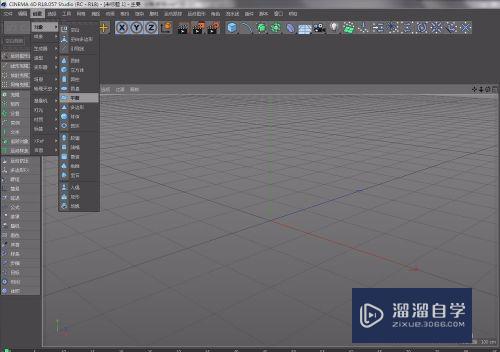
第3步
调节面片属性,调节分段
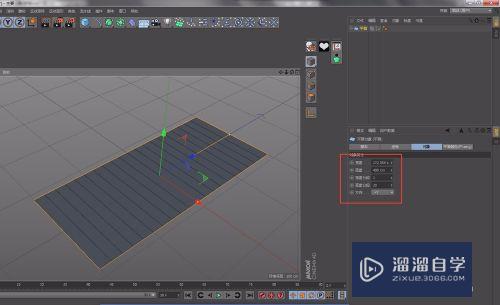
第4步
在变形器里新建弯曲变形器

第5步
按鼠标左键,将变形器拖至面片的下方
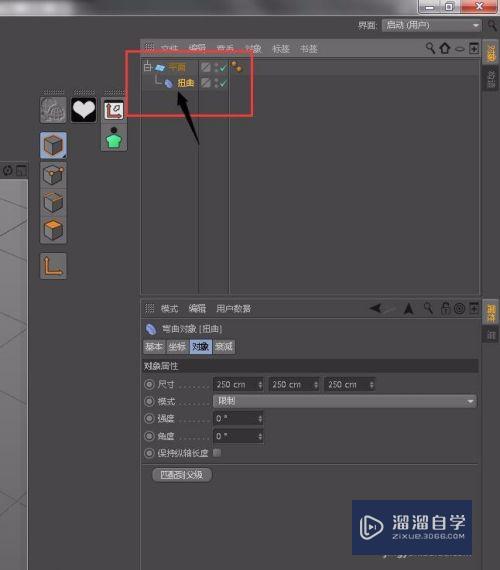
第6步
调节面片的旋转信息
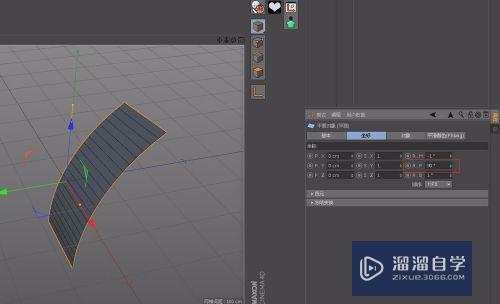
第7步
然后点击变形器,点匹配到父级

第8步
调节强度和角度即可对面片进行变形操作

注意/提示
对于“C4D怎么制作弯曲动画?”的内容就分享到这里了,希望帮助您解决困惑。还是不明白的话,可以点击这里了解更多关于“C4D”课程>>
相关文章
距结束 06 天 17 : 24 : 21
距结束 00 天 05 : 24 : 21
首页







